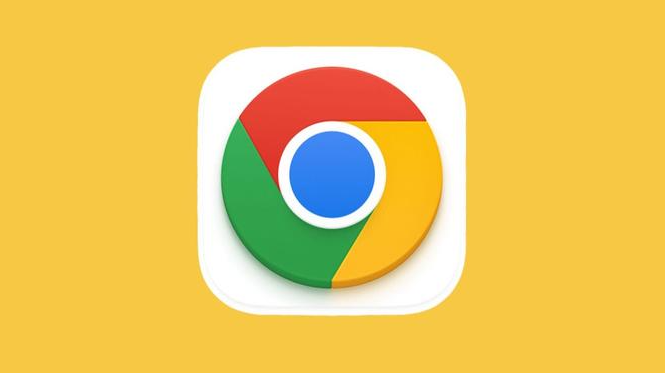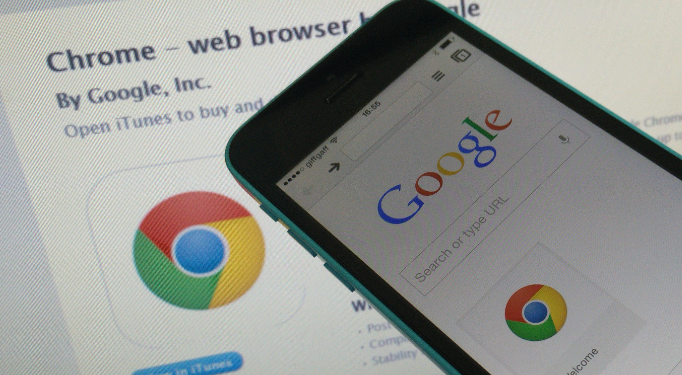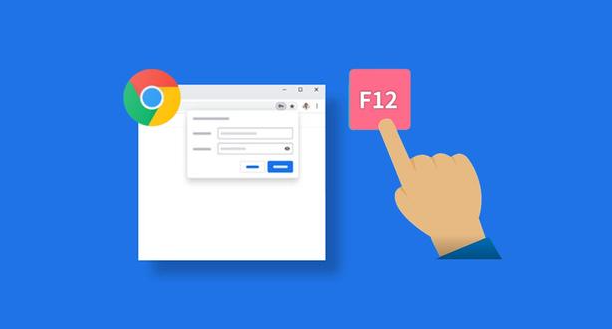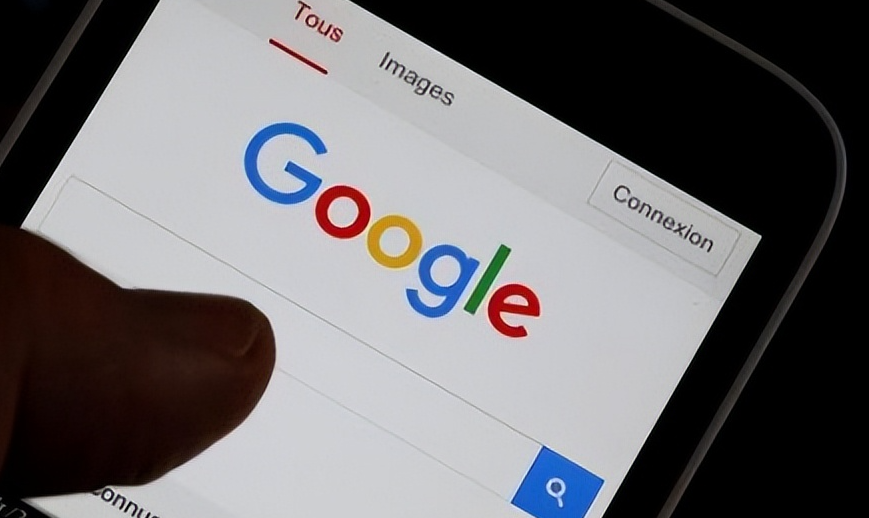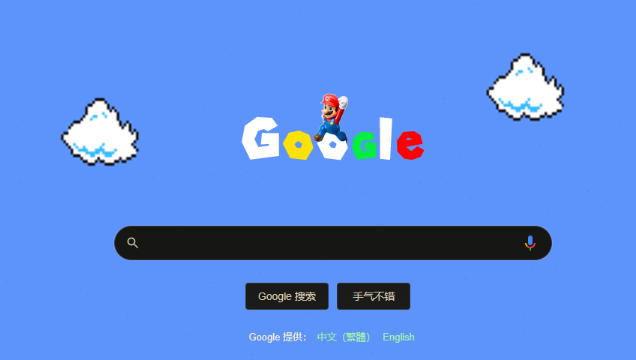教程详情
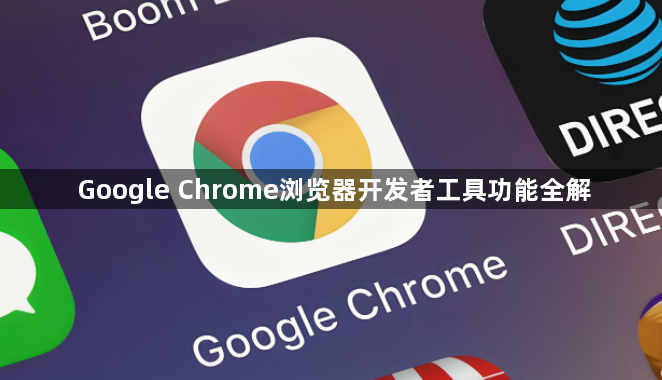
首先,元素检查。在Chrome浏览器中,按下F12键或右键点击页面选择“检查”可以打开开发者工具。在“Elements”面板中,可以看到网页的HTML结构和CSS样式。通过点击不同的元素,可以查看和修改其属性和样式,实时预览效果。
其次,网络分析。在“Network”面板中,可以查看网页加载时的所有请求,包括资源文件、XHR请求等。通过分析这些请求,可以了解网页的性能瓶颈,优化加载速度。还可以模拟不同的网络环境,测试网页在不同条件下的表现。
然后,控制台调试。在“Console”面板中,可以输出日志信息、执行JavaScript代码、调试脚本错误。这对于前端开发和问题排查非常有用。可以在控制台中输入命令来操作页面元素,或者调用浏览器提供的API进行更复杂的操作。
接着,性能分析。在“Performance”面板中,可以录制和分析网页的性能表现。它会记录下网页的加载时间、脚本执行时间、渲染时间等信息,并以图表的形式展示出来。通过分析这些数据,可以找到性能瓶颈并进行优化。
最后,应用管理。在“Application”面板中,可以查看和管理网页使用的存储空间、本地缓存、服务工作者等。还可以模拟移动设备的屏幕尺寸和分辨率,测试响应式设计的效果。通过以上方法,实现Google Chrome浏览器开发者工具功能全解。